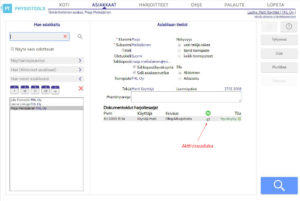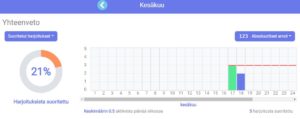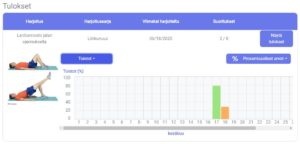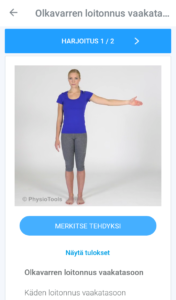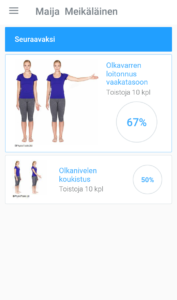Huom. Physiotoolsin mobiilisovelluksen nimi on vaihtunut PT Momentumista Physiotools Traineriksi.
Mikä on Physiotools Trainer?
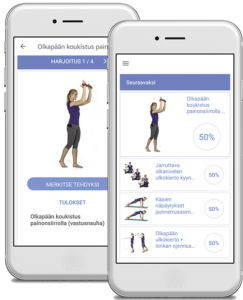 Physiotools Trainer on mobiilisovellus, joka motivoi asiakkaitasi tekemään annetut harjoitteet säännöllisesti. Asiakas saa Physiotools-ohjelmalla laatimasi harjoitteet mobiililaitteeseensa (esim. älypuhelimeen tai tablettiin). Physiotools Trainer pisteyttää harjoittelun sen mukaan, kuinka aktiivisesti asiakkaasi tekee annetut harjoitteet. Sovellukseen voi myös asettaa päivittäisen muistutuksen. Physiotools Trainer toimii Androidia käyttävillä laitteilla ja Applen laitteilla.
Physiotools Trainer on mobiilisovellus, joka motivoi asiakkaitasi tekemään annetut harjoitteet säännöllisesti. Asiakas saa Physiotools-ohjelmalla laatimasi harjoitteet mobiililaitteeseensa (esim. älypuhelimeen tai tablettiin). Physiotools Trainer pisteyttää harjoittelun sen mukaan, kuinka aktiivisesti asiakkaasi tekee annetut harjoitteet. Sovellukseen voi myös asettaa päivittäisen muistutuksen. Physiotools Trainer toimii Androidia käyttävillä laitteilla ja Applen laitteilla.
Physiotools Trainer kuuluu aina Physiotools-tilaukseen eli emme peri erillistä maksua sovelluksen toimintojen käyttämisestä emmekä harjoitusohjelmien lähettämisestä Physiotools Traineriin.
Sarjan lähettäminen Physiotools Traineriin
Harjoitesarja laaditaan normaalisti ja tallennetaan Tulosteen esikatselu -sivulla, jolloin harjoitesarja lähtee asiakkaan Physiotools Trainer -sovellukseen.
- Luo uusi asiakas tai valitse aikaisemmin tallennettu asiakas. Lisää sähköpostiosoite asiakkaan tietoihin, varmista että asiakkaasi sallii harjoitusohjelmien lähettämisen mobiilisovellukseen ja valitse kohdat Sähköpostihyväksyntä ja Salli asiakassovellus. Asiakkaan tulee käyttää Physiotoolsiin tallennettua sähköpostiosoitetta kirjautuessaan Physiotools Traineriin.
- Valitse harjoitteet ja siirry Muokkaus-sivulle
 . Määritä harjoittelun alkamisajankohta ja harjoitusjakson pituus, jotka vaikuttavat siihen, kuinka pitkään asiakas näkee harjoitteet ja voi merkitä niitä tehdyksi Physiotools Trainerissa. Lisää harjoitusohjelmalle otsikko ja lisää harjoitusohjelmaan tarvittavat arvot tekstinmuokkauskentässä.
. Määritä harjoittelun alkamisajankohta ja harjoitusjakson pituus, jotka vaikuttavat siihen, kuinka pitkään asiakas näkee harjoitteet ja voi merkitä niitä tehdyksi Physiotools Trainerissa. Lisää harjoitusohjelmalle otsikko ja lisää harjoitusohjelmaan tarvittavat arvot tekstinmuokkauskentässä.
- Siirry Tulosteen esikatselu -sivulle
 . Voit määritellä, näkyvätkö oma nimesi ja laatimasi harjoitusohjelman nimi asiakkaasi mobiilisovelluksessa. Klikkaa Asetukset-painiketta
. Voit määritellä, näkyvätkö oma nimesi ja laatimasi harjoitusohjelman nimi asiakkaasi mobiilisovelluksessa. Klikkaa Asetukset-painiketta  ja tarkista ovatko Näytä harjoitesarjan nimi ja Näytä laatijan nimi valittuina ja tee tarvittavat muutokset.
ja tarkista ovatko Näytä harjoitesarjan nimi ja Näytä laatijan nimi valittuina ja tee tarvittavat muutokset. - Harjoitusohjelman voi lähettää kolmella eri tavalla:
- Klikkaa Lähetä harjoitteet -painiketta
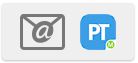 , jolloin avautuu uusi ikkuna. Valitse Lähetä harjoitteet Physiotools Trainer -asiakassovellukseen ja klikkaa OK, jonka jälkeen avautuu ikkuna Miten haluat dokumentoida? Jos haluat tallentaa ohjelman asiakkaan tietoihin, klikkaa Tallenna ja hyväksy. Jos et halua tallentaa, klikkaa Jatka tallentamatta. Tallenna ja hyväksy -painikkeesta avautuu Asiakas-ikkuna. Jos et ole aiemmin valinnut asiakasta, valitse asiakas tai luo uusi asiakas ja klikkaa Tallenna.
, jolloin avautuu uusi ikkuna. Valitse Lähetä harjoitteet Physiotools Trainer -asiakassovellukseen ja klikkaa OK, jonka jälkeen avautuu ikkuna Miten haluat dokumentoida? Jos haluat tallentaa ohjelman asiakkaan tietoihin, klikkaa Tallenna ja hyväksy. Jos et halua tallentaa, klikkaa Jatka tallentamatta. Tallenna ja hyväksy -painikkeesta avautuu Asiakas-ikkuna. Jos et ole aiemmin valinnut asiakasta, valitse asiakas tai luo uusi asiakas ja klikkaa Tallenna. - Tulosteen esikatselu -sivulla klikkaa Tallenna nimellä ja sen jälkeen valitse Asiakassarja.
- Jos haluat ensin tulostaa harjoitusohjelman, klikkaa ensin painiketta Tulostus. Tulostamisen jälkeen klikkaa avautuvassa ikkunassa Tallenna ja hyväksy, jolloin harjoitusohjelma lähtee asiakkaan Physiotools Traineriin.
- Klikkaa Lähetä harjoitteet -painiketta
Asiakkaan harjoittelun aktiivisuuden seuraaminen
Voit seurata asiakkaasi harjoittelun aktiivisuutta Physiotoolsissa Asiakkaan tiedot -sivulla. Harjoitusohjelman kohdalle kuvakkeen ![]() paikalle ilmestyy harjoittelun aktiivisuutta kuvaava luku sen jälkeen kun asiakas on merkinnyt harjoitteita tehdyiksi Physiotools Trainerissa.
paikalle ilmestyy harjoittelun aktiivisuutta kuvaava luku sen jälkeen kun asiakas on merkinnyt harjoitteita tehdyiksi Physiotools Trainerissa.
Luku kuvaa sitä, kuinka aktiivisesti asiakas on tehnyt hänelle annetut harjoitteet. Luku on 100, jos asiakas on merkinnyt tehdyiksi kaikki kyseiseen päivään saakka annetut harjoitteet.
0–25 Harjoitteita tehty vain vähän
26–50 Alle puolet annetuista harjoitteista on tehty
51–75 Suurin osa annetuista harjoitteista on tehty
76–100 Harjoitteita on tehty aktiivisesti
Voit myös tarkastella yksityiskohtaista harjoitteluraporttia. Klikkaa harjoitusohjelman nimen päällä, jolloin sivun oikeaan laitaan ilmestyy harjoitesarjan raportti -kuvake ![]() . Klikkaa kuvaketta nähdäksesi harjoitesarjan yksityiskohtaisen raportin. Katso ohjevideo Asiakkaan harjoitteluraportin tarkasteleminen.
. Klikkaa kuvaketta nähdäksesi harjoitesarjan yksityiskohtaisen raportin. Katso ohjevideo Asiakkaan harjoitteluraportin tarkasteleminen.
Yhteenveto
Raportin yläosassa näet yhteenvedon suoritetuista harjoituksista. Yläosan nuolipainikkeesta voit valita, minkä
kuukauden tietoja tarkastelet. Vasemmalla olevasta painikkeesta voit valita, mitä tietoja tarkastelet (esim. suoritetut
harjoitukset / toistot / kesto). Oikealla olevasta painikkeesta voit valita, haluatko tarkastella absoluuttisia arvoja vai
prosentuaalisia arvoja.
Näet myös seuraavat tiedot:
- prosenttiluvun, joka kertoo, kuinka paljon annetuista harjoitteista on tähän mennessä tehty
- arvion harjoittelupäivien määrästä viikossa
- suoritettujen harjoitusten määrän.
Tulokset
Seuraavaksi näet jokaisen harjoitteen yksityiskohtaiset harjoittelumäärät. Jos valitset tarkasteluun prosentuaaliset
arvot, näet harjoitusmääriä kuvaavat palkit eri väreillä. Vihreä tarkoittaa, että harjoitetta on suoritettu 100 % ja
punainen 0 %. Näiden välissä on erilaisia sävyjä oranssista keltaiseen ja vaaleanvihreään.
Jos haluat tarkastella yksittäisten harjoitteiden tuloksia/harjoitusmääriä, klikkaa painikkeesta Näytä tulokset. Näet
yksittäisten harjoituskertojen päivämäärät, kellonajat sekä syötetyt arvot (harjoitusmäärät, keston yms.).
Katso ohjevideo: Asiakkaan harjoitteluraportin tarkasteleminen
Harjoitesarjan poistaminen ja pysäyttäminen
Voit tarvittaessa poistaa tai pysäyttää harjoitussarjan, joka on lähetetty asiakkaan Physiotools Trainer -sovellukseen. Siirry Asiakkaat-välilehdelle, valitse asiakas, klikkaa hiiren oikealla painikkeella kyseisen harjoitesarjan nimeä ja valitse Hylkää sarja tai Pysäytä sarja. Hylkää sarja poistaa harjoitusohjelman asiakkaan Physiotools Trainerista siten kuin sitä ei olisi alun perinkään lähetetty. Pysäytä sarja lopettaa sarjan ja merkitsee sen tehdyksi (Pysäytä sarja -vaihtoehto näkyy vain, jos sarja on edelleen voimassa). Physiotools Trainerin harjoitusaktiivisuuden tilastoissa pysäytetyt sarjat otetaan huomioon, mutta hylättyjä sarjoja ei. Tarvittaessa laadi uusi harjoitussarja asiakkaalle.
Ohjeet asiakkaallesi
Physiotools Traineriin kirjautuminen
Laadittuasi ensimmäisen harjoitusohjelman Physiotools Traineriin asiakkaasi saa sähköpostitse viestin, joka sisältää ohjeen ladata Physiotools Trainer mobiililaitteelle Play Kaupasta (Android) tai App Storesta (iPhone ja iPad). Physiotools Trainer -sovellus on maksuton.
Muistutukset
Physiotools Trainer -sovellus muistuttaa harjoittelusta päivittäin. Asiakkaasi voi vaihtaa oletusmuistutuksen kellonaikaa sovelluksen Asetuksista.
Harjoitteiden merkitseminen tehdyiksi
Sovelluksessa kunkin harjoitteen kohdalla on painike Merkitse tehdyksi. Asiakas voi merkitä, kuinka monta toistoa hän on tehnyt. Kunkin harjoitteen kohdalla näkyy kohta Näytä tulokset, josta asiakas voi tarkistaa, kuinka paljon hän on kyseistä harjoitetta tehnyt.
Aktiivisuusluku
Physiotools Trainerissa jokaisen harjoitteen kohdalla näkyy luku, joka kuvaa sitä, kuinka aktiivisesti harjoitteita on tehty.
Koko harjoitusohjelman aktiivisuusluku näkyy kohdassa Ohjelmat, johon pääsee Physiotools Trainerin valikosta.
Kielet
Physiotools Traineria voi käyttää suomeksi, ruotsiksi, englanniksi, saksaksi tai norjaksi. Kieli vaihdetaan Physiotools Trainerin Asetuksista.
Ongelmatapaukset
1) Jos asiakkaasi ei saa sovellukseensa lähettämääsi harjoitusohjelmaa, tarkista:
- Onko asiakkaasi valinnut oikean alueen? (Aluevaihtoehdot ovat USA ja Muu maailma)
- Onko asiakkaasi syöttänyt sovellukseen saman sähköpostiosoitteen, joka on tallennettu asiakkaasi tietoihin Physiotoolsiin?
-> Jos asiakkaasi on käyttänyt eri sähköpostisoitetta tai valinnut väärän alueen, harjoitusohjelmat eivät lähde sovellukseen. Tällöin asiakkaasi tulee poistaa tili ja luoda uusi. Alueen voi tarkistaa ja tilin voi poistaa sovelluksesssa kohdassa Tili.
2) Jos et näe Physiotools Trainer -ominaisuuksia Physiotools-ohjelman puolella, tarkista organisaatiosi pääkäyttäjältä, onko organisaatiossanne sekä käyttämässäsi toimipisteessä aktivoituna Physiotools Trainer -toiminnot. Voit olla yhteydessä myös Physiotoolsiin.